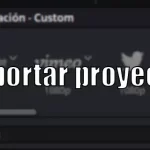DaVinci nos permite realizar correcciones de color en nuestras ediciones de forma muy útil y rápida. Este proceso se llama corrección cromática o de color y la podremos realizar en el módulo de Color.
Tabla de contenidos
Interfaz del módulo Color en DaVinci
Primero de todo deberemos aprender a movernos por el nuevo módulo de Color:
Para acceder al espacio o módulo de trabajo Color en DaVinci debemos dirigirnos a la parte inferior de nuestra interfaz y hacer clic en el icono Color.

Una vez que estamos dentro de Color, veremos que la interfaz se divide de la siguiente manera:
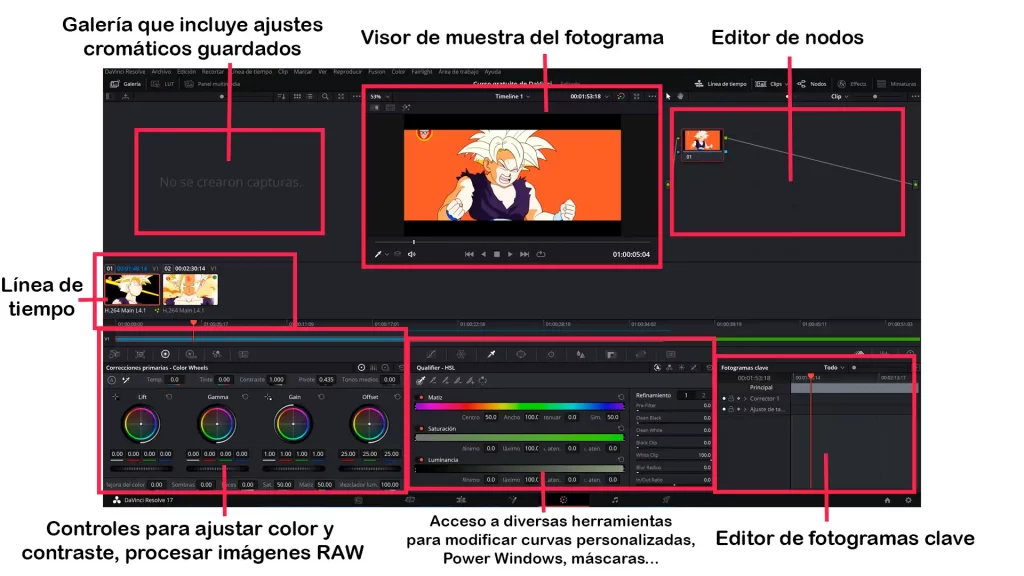
- Línea de tiempo: Está divida en vistas de miniatura.
- La galería: Esta galería incluye todos los ajustes cromáticos que tenemos guardados, por lo que podremos utilizarlos y copiarlos a otros clips.
- Visor: El visor nos muestra el fotograma que corresponde a la posición del cabezal (donde tenemos el ratón) de reproducción en nuestra línea de tiempo.
- Editor de nodos: El editor de nodos nos conecta todas las correcciones cromáticas, efectos, ajustes de imagen para de esta forma crear estilos únicos.
- Paneles cromáticos: Estos paneles, que están situados en la parte inferior izquierda, incluyen controles para ajustar el color y el contraste. También podemos procesar imágenes RAW.
- Los paneles centrales: Estos paneles nos dan acceso a diversas herramientas con las que podemos modificar las curvas personalizadas, hacer seguimientos, Power Windows, crear máscaras y también imágenes estereoscópicas.
- Área inferior derecha: Aquí es posible ver el editor de fotogramas clave, representaciones de color y luminancia o un histograma.
APUNTE: Si utilizas DaVinci Resolve en un equipo que tienen una resolución inferior a 1920 x 1080, posiblemente verás que estas áreas se dividen de forma distinta o que los botones se agrupan y son diferentes.
Cuando entramos en el módulo Color, la línea de tiempo que visualizamos es la misma que la que está seleccionada en el módulo de Edición, sin cambios en cortes o transiciones.
NOTA: Si desactivas una pista entera en el módulo Edición, esta pista aparece atenuada en la línea de tiempo reducido.
Ahora que ya sabemos movernos por la interfaz del módulo de Color, es momento de empezar a realizar algunos ajustes y modificar el color de nuestro vídeo.